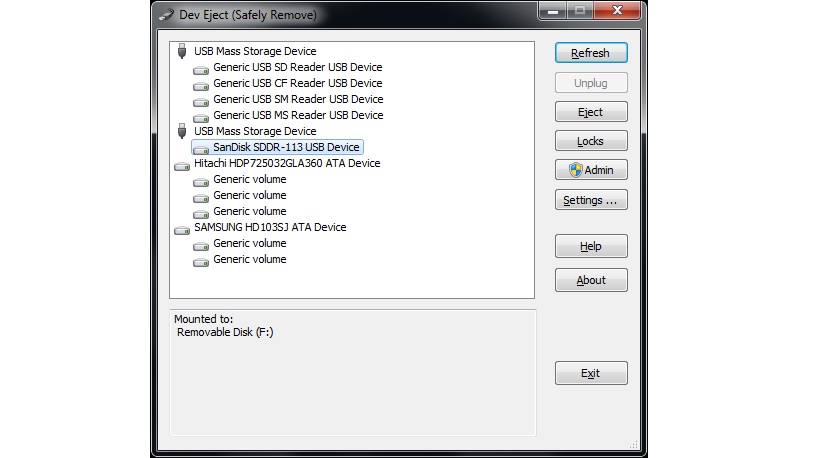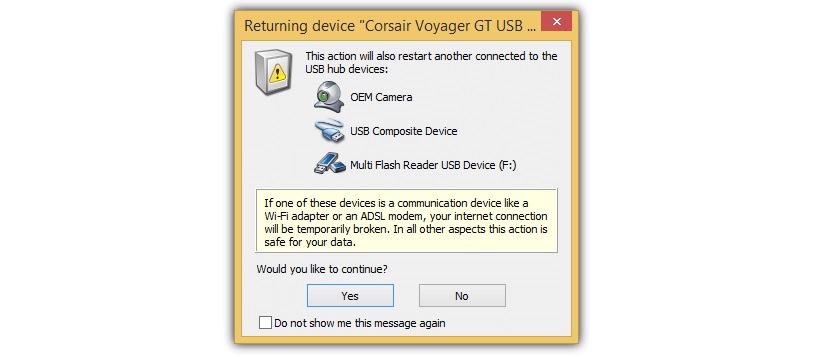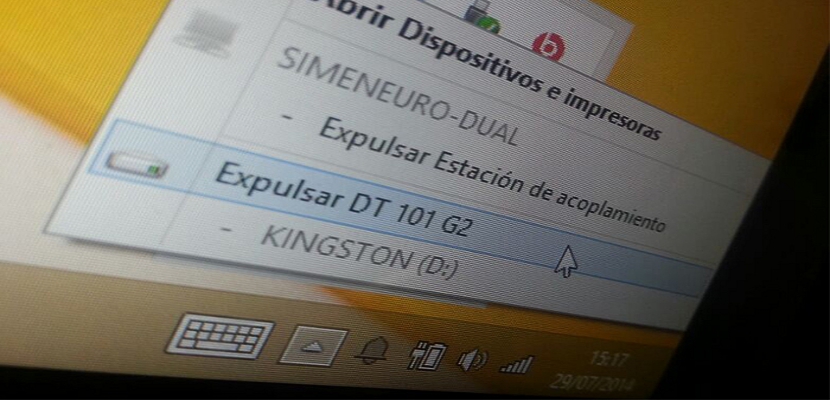
從電腦上解壓到U盤方便嗎? 對於我們這些在嘗試從 USB 端口移除驅動器時遇到很多麻煩的人來說,這個問題是有效的,此時可能會出現一條警告消息,通常顯示: “該裝置正在使用中……”。
在那一刻,我們似乎處於“暮光區”的空間中,因為儘管我們沒有執行此 USB 閃存驅動器中的任何文件,更不用說有一個指向該設備的打開的瀏覽器窗口,但該消息實際上是 “計算機騙局”。 因此,現在我們將建議使用一些我們可以使用的應用程序,以便單位的提取不會代表任何類型的問題。
1.DevEject
雖然還處於測試階段, 開發彈出 這是一個很好的替代方案,我們可以用它來實現我們的目標 從相應端口拔出 USB 閃存驅動器; 儘管具有極簡的界面,但它的每個功能都可以幫助我們進行不同數量的操作,因為該應用程序不僅致力於幫助我們提取內存,還可以查看我們的USB閃存驅動器的內容。
在我們放置在頂部的圖像中,我們可以欣賞到可以在各自的 USB 閃存驅動器中查看的某些元素; 假設我們有其中一些並且它們都連接到各自的端口,在 DevEject 界面中,USB 閃存驅動器、外部硬盤驅動器或微型 SD 存儲器可能會出現在列表中。 我們需要做的就是從列表中選擇要提取的設備。
之後,我們只需使用“UnPlug”按鈕,此時我們的 USB 閃存驅動器將立即斷開連接,這樣我們就可以安全地將其從端口中移除。
2.USB安全移除
每次我們想要彈出 USB 閃存驅動器或任何其他類似存儲介質時,都必須執行上面推薦的應用程序。 如果我們習慣使用Windows任務欄(右下角)的圖標,那麼可能需要使用一些 另一個提供類似功能的工具。
USB安全移除 不過它可以是一個解決方案,它屬於共享軟件應用程序的範疇; 這意味著不幸的是我們將無法長期完全免費使用它,而只能進行 30 天的試用。 USB 安全刪除為我們帶來的好處是巨大的,因為該應用程序 它取代了 Windows 任務托盤中的圖標的功能。 當我們選擇它時,我們實際上會使用這個應用程序,它將向我們顯示所有使用 USB 端口(或從它派生的端口)的設備,必須選擇我們想要安全斷開的設備。
3. 熱情
這是我們可能會使用一段時間的另一個共享軟件應用程序; 之後我們就會知道是否值得購買官方許可證。
像以前的選擇一樣, 曾蒂莫 還 它甚至將其各自的圖標放在“任務托盤”中 視窗; 當我們選擇它時,所有以這種或另一種方式連接到 USB 端口的設備都會立即出現。 我們只需選擇要斷開連接的設備即可,現在可以安全地將其移除,而不會遭受任何類型的損壞。
在我們提到的所有工具中,如果我們試圖找到完全免費的應用程序,第一個可能是適合我們的工具。 除此之外,在測試階段我們可以使用它,直到推出正式的、完整的和開發的版本。 如果我們要證明使用第三方應用程序而不是 Windows 中本機安裝的應用程序的合理性,我們會說大量 用戶往往會損壞各自的 USB 記憶棒 (USB 閃存驅動器),方法是突然從相應端口移除設備。 這是一個絕望的舉動,因為警告窗口永遠不會消失。